Awesome
本项目已停止维护
本项目的背景是当时没有十分好用的图片选择的库,所以自己写了一个。
目前已经找到一个功能很齐全的库 PictureSelector 推荐大家使用
ImageSelector 简介
####近期将会重构代码,修复bug,感谢各位使用者的支持重构地址 Android自定义相册,实现了拍照、图片选择(单选/多选)、ImageLoader无绑定 任由开发者选择
###GitHub 项目地址
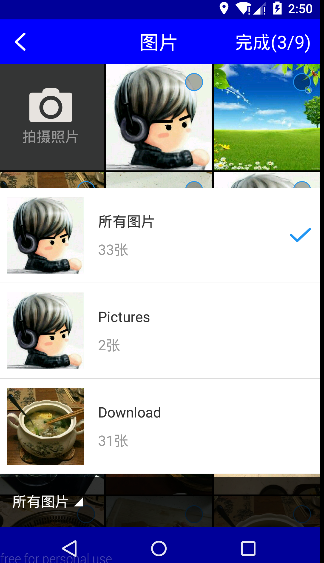
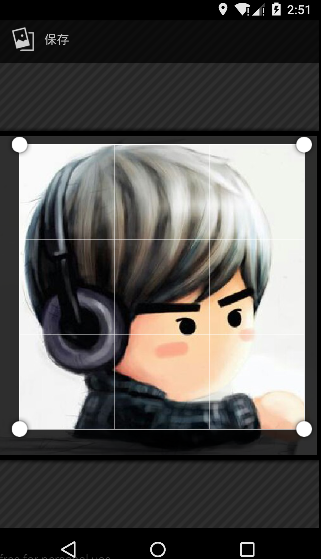
ImageSelector 优点
- UI重改
- 所有功能可配置
- 解决OOM情况
- 图片多选、单选
- 支持裁剪功能
Gif展示
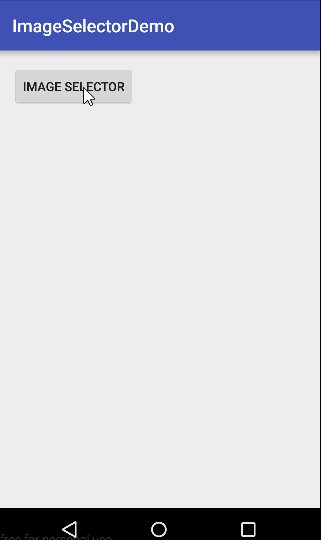
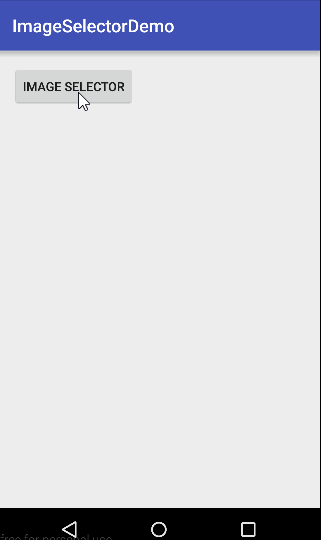
版本说明
1.3.0
- 合并 由 xxxifan 提供的优化方案,配置只需要配置一次,需要用的地方可以直接 open。
- 修改如果手机中没有图片,选择图片夹闪退的问题
- 隐藏调用该图片选择器时,所拍摄的照片和裁剪的图片,改善选择图片时存在的垃圾图片。
- 修改最低版本兼容,由原来的 API 15 降到 API 14,兼容 Android 4.0 以上系统。
使用说明
步骤一:
通过Gradle抓取
dependencies {
compile 'com.yancy.imageselector:imageselector:1.3.3'
}
步骤二:
在 AndroidManifest.xml 中 添加 如下权限
<!-- 从sdcard中读取数据的权限 -->
<uses-permission android:name="android.permission.READ_EXTERNAL_STORAGE" />
<!-- 往sdcard中写入数据的权限 -->
<uses-permission android:name="android.permission.WRITE_EXTERNAL_STORAGE" />
步骤三:
#####创建 图片加载器 (其中可以按照 喜好 使用不同的 第三方图片加载框架 以下为Glide示例)
public class GlideLoader implements com.yancy.imageselector.ImageLoader {
@Override
public void displayImage(Context context, String path, ImageView imageView) {
Glide.with(context)
.load(path)
.placeholder(com.yancy.imageselector.R.mipmap.imageselector_photo)
.centerCrop()
.into(imageView);
}
}
步骤四:
配置 ImageConfig
UI 视图配置
ImageConfig imageConfig
= new ImageConfig.Builder(new GlideLoader())
// 如果在 4.4 以上,则修改状态栏颜色 (默认黑色)
.steepToolBarColor(getResources().getColor(R.color.blue))
// 标题的背景颜色 (默认黑色)
.titleBgColor(getResources().getColor(R.color.blue))
// 提交按钮字体的颜色 (默认白色)
.titleSubmitTextColor(getResources().getColor(R.color.white))
// 标题颜色 (默认白色)
.titleTextColor(getResources().getColor(R.color.white))
.build();
多选
ImageConfig imageConfig
= new ImageConfig.Builder(new GlideLoader())
.steepToolBarColor(getResources().getColor(R.color.blue))
.titleBgColor(getResources().getColor(R.color.blue))
.titleSubmitTextColor(getResources().getColor(R.color.white))
.titleTextColor(getResources().getColor(R.color.white))
// 开启多选 (默认为多选)
.mutiSelect()
// 多选时的最大数量 (默认 9 张)
.mutiSelectMaxSize(9)
// 开启拍照功能 (默认关闭)
.showCamera()
// 已选择的图片路径
.pathList(path)
// 拍照后存放的图片路径(默认 /temp/picture) (会自动创建)
.filePath("/ImageSelector/Pictures")
.build();
ImageSelector.open(MainActivity.this, imageConfig); // 开启图片选择器
单选
ImageConfig imageConfig
= new ImageConfig.Builder(new GlideLoader())
.steepToolBarColor(getResources().getColor(R.color.blue))
.titleBgColor(getResources().getColor(R.color.blue))
.titleSubmitTextColor(getResources().getColor(R.color.white))
.titleTextColor(getResources().getColor(R.color.white))
// 开启单选 (默认为多选)
.singleSelect()
// 开启拍照功能 (默认关闭)
.showCamera()
// 拍照后存放的图片路径(默认 /temp/picture) (会自动创建)
.filePath("/ImageSelector/Pictures")
.build();
ImageSelector.open(MainActivity.this, imageConfig); // 开启图片选择器
单选1:1 便捷截图
ImageConfig imageConfig
= new ImageConfig.Builder(new GlideLoader())
.steepToolBarColor(getResources().getColor(R.color.blue))
.titleBgColor(getResources().getColor(R.color.blue))
.titleSubmitTextColor(getResources().getColor(R.color.white))
.titleTextColor(getResources().getColor(R.color.white))
// (截图默认配置:关闭 比例 1:1 输出分辨率 500*500)
.crop()
// 开启单选 (默认为多选)
.singleSelect()
// 开启拍照功能 (默认关闭)
.showCamera()
// 拍照后存放的图片路径(默认 /temp/picture) (会自动创建)
.filePath("/ImageSelector/Pictures")
.build();
ImageSelector.open(MainActivity.this, imageConfig); // 开启图片选择器
单选自定义截图
ImageConfig imageConfig
= new ImageConfig.Builder(new GlideLoader())
.steepToolBarColor(getResources().getColor(R.color.blue))
.titleBgColor(getResources().getColor(R.color.blue))
.titleSubmitTextColor(getResources().getColor(R.color.white))
.titleTextColor(getResources().getColor(R.color.white))
// (截图默认配置:关闭 比例 1:1 输出分辨率 500*500)
.crop(1, 2, 500, 1000)
// 开启单选 (默认为多选)
.singleSelect()
// 开启拍照功能 (默认关闭)
.showCamera()
// 拍照后存放的图片路径(默认 /temp/picture) (会自动创建)
.filePath("/ImageSelector/Pictures")
.build();
ImageSelector.open(MainActivity.this, imageConfig); // 开启图片选择器
步骤五:
在 onActivityResult 中获取选中的照片路径 数组 :
@Override
protected void onActivityResult(int requestCode, int resultCode, Intent data) {
super.onActivityResult(requestCode, resultCode, data);
if (requestCode == ImageSelector.IMAGE_REQUEST_CODE && resultCode == RESULT_OK && data != null) {
// Get Image Path List
List<String> pathList = data.getStringArrayListExtra(ImageSelectorActivity.EXTRA_RESULT);
for (String path : pathList) {
Log.i("ImagePathList", path);
}
}
}
历史版本说明
1.3.0
- 合并 由 xxxifan 提供的优化方案,现在在fragment 中也可以进行调用
- 修改如果手机中没有图片,选择图片夹闪退的问题
- 隐藏调用该图片选择器时,所拍摄的照片和裁剪的图片,改善选择图片时存在的垃圾图片。
- 修改最低版本兼容,由原来的 API 15 降到 API 14,兼容 Android 4.0 以上系统。
1.2.0
- 新增截图功能
1.1.1
- 修改APP名被覆盖的bug
1.1.0
- 优化代码,开放部分UI接口
1.0.0
- 选择图片功能
关于作者
- Email: yancy_world@outlook.com